Preguntas acerca de ONE UI 4.0
ONE UI 4.0 brinda una variedad de innovadores cambios a tu teléfono Samsung Galaxy. ¿Tenés preguntas acerca de la actualización de la interfaz? Seguí esta guía para disfrutar de una experiencia de usuario más conveniente y placentera.
Antes de probar las recomendaciones a continuación, verificá si el software de tu dispositivo y las apps relacionadas están actualizados a la última versión. Para actualizar el software del dispositivo móvil, seguí los siguientes pasos:
Paso 1. Andá a Ajustes > Actualización de software.
Paso 2. Tocá Descargar e instalar.
Paso 3. Seguí las instrucciones en la pantalla.
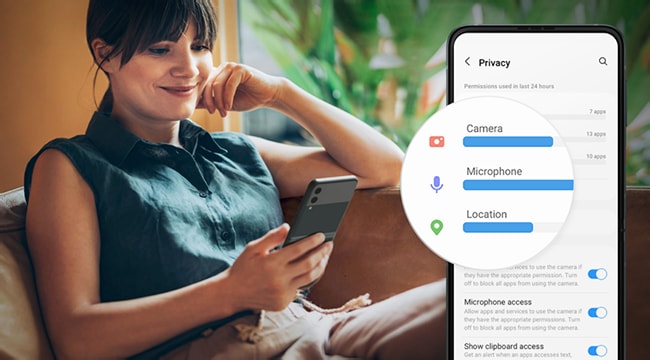
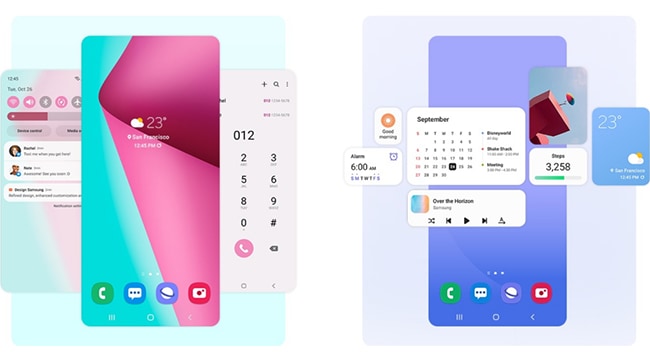
Preguntas frecuentes acerca de ONE UI 4.0
R. Se cambiaron algunos menús de notificaciones de mensajes para la conveniencia del usuario. Las sincronizaciones existentes en primer plano, las notificaciones generales y los nuevos mensajes pueden establecerse desde Categorías de notificación.
R. Este icono se muestra durante una llamada cuando la aplicación Teléfono tiene permitido el acceso al Micrófono. El icono verde no es una función con la que se pueda interactuar.
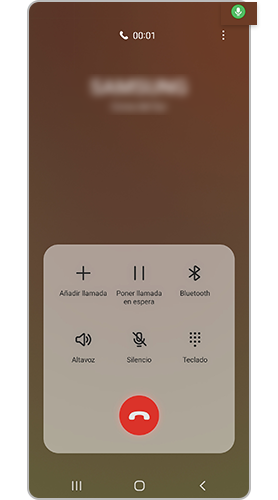
Para revocar el acceso, andá a Ajustes, luego a Privacidad y establecé los permisos según sea necesario.
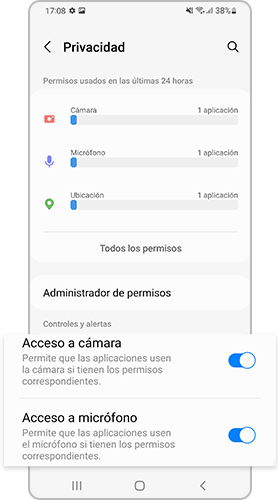
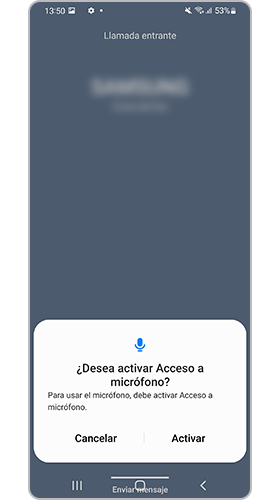
R. Desde Android 12 OS, los usuarios pueden activar o desactivar estas funciones para proteger su privacidad. Desde Ajustes, andá a Privacidad y establecé los permisos según sea necesario.
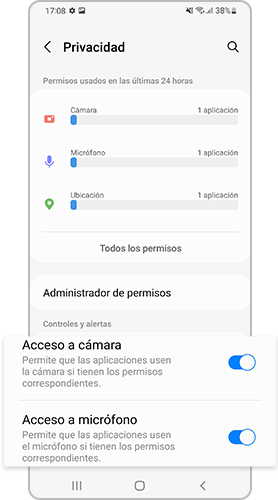
R. Si desactivás Always On Display en los ajustes de Notificaciones bajo el menú Pantalla de bloqueo o desactivás la función Mostrar en Always On Display, las notificaciones de Always On Display no aparecen. Para activar la función, seguí esta guía.
R. Desde Android 12 OS, los permisos se dividen en Ubicación y Ubicación precisa. Para activar la Ubicación o la Ubicación precisa, seguí las instrucciones a continuación.
Nota: Las capturas de pantalla del dispositivo y los menús pueden variar según el modelo del dispositivo y la versión del software.
Si tenés dificultades con tu dispositivo móvil, tableta o wearables de Samsung, podés enviarnos una pregunta en la aplicación Samsung Members.
Esto nos permite observar más de cerca lo que está sucediendo. Los datos son anonimizados y solo se conservan durante la investigación. Obtené más información sobre cómo enviar un informe de error a través de Cómo usar la aplicación Samsung Members
Gracias por tus comentarios
Por favor, respondé todas las preguntas.
RC01_Static Content : This text is only displayed on the editor page























